Книга: Самоучитель работы на Macintosh
1.4.1. Элементы управления диалоговыми окнами
1.4.1. Элементы управления диалоговыми окнами
Большинство окон Mac OS X являются диалоговыми, которые предлагают те или иные варианты для выбора. Причем выбор настроек осуществляется с помощью различных элементов.
? Список — поле с заголовком, в правой части которого содержится вертикальная двусторонняя или односторонняя стрелка:
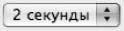
Для выбора пункта следует произвести щелчок по списку и выбрать необходимый пункт из раскрывшегося перечня.
? Переключатель— серый или синий кружок с точкой внутри.
Пример выключенного переключателя:

Пример включенного переключателя:

Переключатели зависимы друг от друга. Включенным может быть только один из группы. Для включения следует произвести щелчок по переключателю, для отключения требуется выбрать любой другой переключатель.
? Флажок— пустой серый квадрат или синий с галкой внутри. Пример выключенного флажка:

Пример активизированного флажка:

Флажки друг от друга не зависят. Из группы могут быть как выключенными, так и включенными один или несколько флажков. Для активизации флажка следует произвести щелчок по нему; для того, чтобы снять флажок достаточно произвести повторный щелчок.
? Текстовое поле предназначено для ввода текста, если по нему щелкнуть мышью, то появится курсор ввода, приглашающий ввести текст. Пример текстового поля:

? Выбор цвета реализуется закрашенным прямоугольником; чтобы выбрать другой цвет, необходимо произвести щелчок мышью по прямоугольнику и из появившегося окна Цвета (Colors) выбрать понравившийся цвет. Пример выбора цвета:
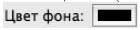
? Кнопка — элемент управления, как правило, овальной формы, содержащий команду. Пример активной кнопки:

Пример неактивной кнопки:

Для применения команды следует произвести щелчок по кнопке.
? Кнопки, раскрывающие перечень. Очень часто в диалоговых окнах (например, сохранения документа) мы встречаем кнопки такого вида (вершиной вниз):

Они указывают на то, что мы работаем не с полным перечнем опций. Опции следует раскрыть, нажав на кнопку, тогда она примет такой вид (вершиной вверх):

? Ползунок предназначен для плавного выбора или плавного перемещения. Вот несколько примеров ползунков:
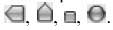
Но манипуляции с ними одинаковы: необходимо «ухватиться» за ползунок, т. е. навести на него указатель мыши и нажать кнопку, а затем «протащить» указатель, не отпуская кнопки.
? Раскрывающие треугольники — это элементы управления, которые в основном встречаются в окнах Finder в боковой панели и режимах Список (List View) и Cover Flow. Но также они используются и в диалоговых окнах, например, в окне сохранения документа. Пример треугольника, скрывающего перечень:

Щелчок по нему раскроет перечень, а содержимое отобразится в виде списка с отступом, треугольник в свою очередь сменится на такой:

- Глава 3 Элементы управления
- Основные "рычаги" управления производительностью
- Категорийный менеджмент. Курс управления ассортиментом в рознице
- 6.4. Рабочий лист Excel и его структурные элементы
- 1. Системы управления базами данных
- 4.4. Логические элементы и синтез логических схем
- 4.7 Структурные элементы SAN
- 4.8 Методы управления Fibre Channel
- 7.9 Будущее управления хранилищами по версии ассоциации SNIA: стандарты SMI
- 15.1.3. Обработка сигналов управления заданиями
- Группа управления конфигурацией ПО
- Вложение файлов в элементы списков




